
Obsah:
- Autor John Day [email protected].
- Public 2024-01-30 08:24.
- Naposledy změněno 2025-01-23 14:38.
Na svůj blog BlogSpot můžete přispívat e-mailem. Bohužel můžete posílat pouze textové příspěvky, protože nebude přijímat obrázky s e-mailem. Tyto informace najdete také v sekci nápovědy Bloggeru.
Krok 1: Nastavte nastavení e-mailu

Chcete -li odeslat zprávu e -mailem, nejprve přejděte do sekce E -mail na kartě Nastavení. Na stránku Nastavení se dostanete na stránce "Hlavní panel" kliknutím na ozubené kolo:
Krok 2: Vytvořte e-mailovou adresu, na kterou budete příspěvky posílat
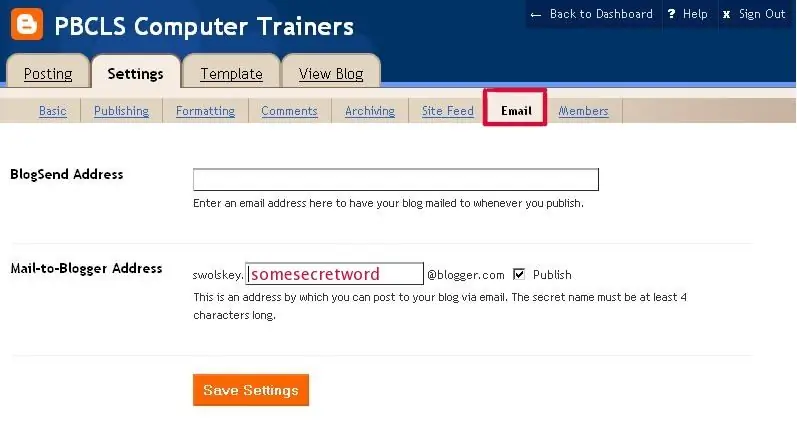
Jakmile jste v nastavení, přejděte do sekce E -mail a do pole zadejte „tajné“slovo:
Krok 3: „Tajné“znamená nesdílet to
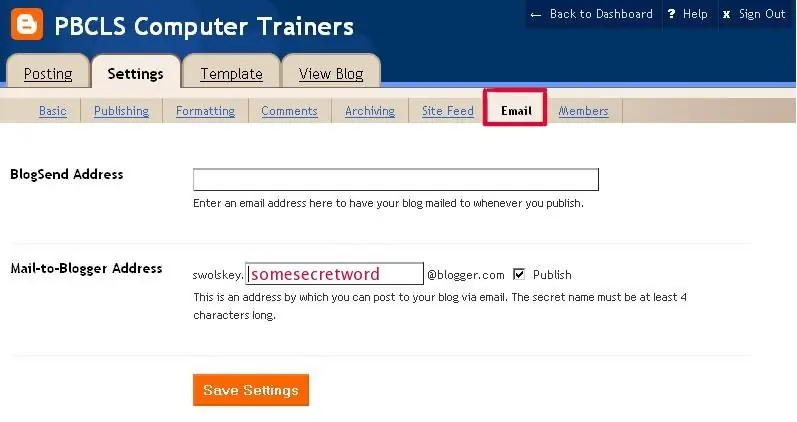
Ujistěte se, že je zaškrtnuto políčko „Publikovat“, poté klikněte na tlačítko „Uložit nastavení“. E -mailová adresa, na kterou můžete posílat příspěvky na blog, je:
YourBlogUsername. (Bez ohledu na vaše tajné slovo)@blogger.com (například adresa níže uvedeného ukázkového uživatele bude: [email protected])
Krok 4: Nyní odešlete e-mail
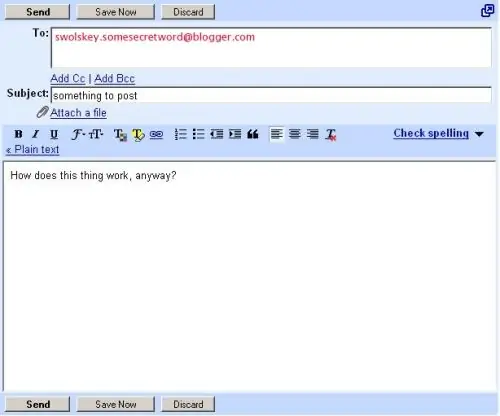
Vytvořte zprávu ve svém e-mailovém účtu a odešlete ji na adresu, kterou jste vytvořili. Předmět bude vložen jako název. Jakékoli formátování (například tučně nebo kurzívou) se zobrazí stejně jako na obrazovce pro psaní:
Krok 5: Upozornění
Pokud váš e-mail automaticky připojí text na konec e-mailu, vložte
#končit na konci vaší zprávy, aby se zabránilo odeslání vaší zprávy
Krok 6: Zkontrolujte svůj příspěvek
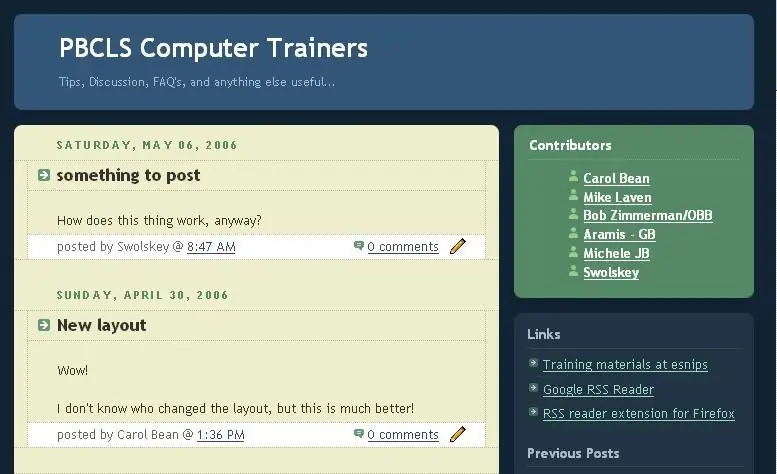
Příspěvek se na blog zveřejní automaticky:
Doporučuje:
Počitadlo kroků - mikro: bit: 12 kroků (s obrázky)

Počitadlo kroků - Micro: Bit: Tento projekt bude počítadlem kroků. K měření našich kroků použijeme snímač akcelerometru, který je zabudovaný v Micro: Bit. Pokaždé, když se Micro: Bit zatřese, přidáme 2 k počtu a zobrazíme ho na obrazovce
Akustická levitace s Arduino Uno krok za krokem (8 kroků): 8 kroků

Akustická levitace s Arduino Uno krok za krokem (8 kroků): Ultrazvukové měniče zvuku L298N Dc samice napájecí zdroj s mužským DC pinem Arduino UNOBreadboard Jak to funguje: Nejprve nahrajete kód do Arduino Uno (je to mikrokontrolér vybavený digitálním a analogové porty pro převod kódu (C ++)
Bolt - Noční hodiny bezdrátového nabíjení DIY (6 kroků): 6 kroků (s obrázky)

Bolt - Noční hodiny bezdrátového nabíjení DIY (6 kroků): Indukční nabíjení (známé také jako bezdrátové nabíjení nebo bezdrátové nabíjení) je druh bezdrátového přenosu energie. Využívá elektromagnetickou indukci k poskytování elektřiny přenosným zařízením. Nejběžnější aplikací je bezdrátové nabíjení Qi
Jak rozebrat počítač pomocí jednoduchých kroků a obrázků: 13 kroků (s obrázky)

Jak rozebrat počítač pomocí jednoduchých kroků a obrázků: Toto je návod, jak rozebrat počítač. Většina základních komponent je modulární a lze je snadno odstranit. Je však důležité, abyste o tom byli organizovaní. To vám pomůže zabránit ztrátě součástí a také při opětovné montáži
Jak vyrobit náhlavní soupravu pro online hraní nebo rychlé zasílání zpráv: 5 kroků

Jak vyrobit náhlavní soupravu pro online hraní nebo rychlé zasílání zpráv: Jak vyrobit náhlavní soupravu pro online hraní nebo rychlé zasílání zpráv. Toto je můj první návod a opravdu jsem na tom tvrdě pracoval, takže prosím žádné plameny;)
